
- •Технічне редагування
- •Лабораторна робота №1 Основи роботи з LaTeX
- •Компіляція файлів latex
- •Структура документу
- •Команди
- •Параметри
- •Оточення
- •Лабораторна робота №2 Редагування тексту в LaTeX
- •Спеціальні символи
- •Робота зі шрифтами
- •Способи виділення тексту
- •Виділення тексту засобами пакету ulem
- •Коментарі в LaTeX-файлі
- •Виділення тексту кольором
- •Визначення нового імені кольору
- •Виділення фону тексту кольоровими рамками
- •Робота з абзацами
- •Перенесення слів на інший рядок.
- •Вирівнювання в абзаці
- •Вирівнювання тексту
- •Розриви рядків
- •Нерозривний пробіл
- •Заборона перенесень слів
- •Примусове розривання рядка
- •Вертикальні відступи
- •Відстань між рядками абзацу
- •Робота зі списками в LaTeX
- •Марковані списки
- •Нумеровані списки
- •Лабораторна робота №3 Редагування простих математичних формул в LaTeX
- •Набір та редагування простих формул Степені та індекси
- •Штрихи і похідні
- •Нумерацiя формул
- •Роздільники
- •Лабораторна робота №4 Редагування складних математичних формул в LaTeX
- •Системи рівнянь
- •Розбиття довгих формул
- •Оператори з межами
- •Інтеграли
- •Варіанти застосування індексів
- •Стрілки з індексами
- •Математичні функції
- •Функції з межами
- •Конструкції для багаторядкових виразів Матриці
- •Система умов з дужкою
- •Лабораторна робота №5 Редагування таблиць в LaTeX
- •Набір простих таблиць
- •Лінії у таблицях
- •Об’єднання суміжних колонок таблиці
- •Об’єднання суміжних рядків таблиці
- •Похилі лінії в комірках таблиць
- •Вирівнювання чисел в таблицях
- •Багатосторінкові таблиці
- •Індивідуальне завдання
- •Лабораторна робота №6 Редагування графічних об’єктів в LaTeX
- •Псевдографіка
- •Додаткові можливості псевдографіки
- •Вставка зображень з файлу
- •Вибір драйвера
- •Імена файлів без розширення
- •Зміна розміру малюнка в документі
- •Включення в документ частини рисунку
- •Поворот рисунку
- •Чорновий режим
- •Плаваючі об’єкти
- •Управління плаваючими об’єктами
- •Групування рисунків
- •Рисунки з обтіканням тексту
- •Підписи до рисунків
- •Маніпуляції з боксами
- •Зміна розмірів боксу
- •Трансформація за вказаним масштабом.
- •Поворот блоку
- •Порядок виконання роботи
- •Індивідуальне завдання
- •Лабораторна робота № 7 Створення шаблону LaTeX документу
- •Стилі класів
- •Стиль оформлення сторінки
- •Поля та розмір сторінки
- •Посування сторінки
- •Виноски
- •Застосування у документі системи рубрик
- •Список літератури
- •Предметний покажчик
- •Зміна стандартних заголовків
- •Посилання в тексті
- •Замітки на полях (маргіналії)
Зміна стандартних заголовків
Для зміни стандартних заголовків типу «Розділ», «Література » і т.д. необхідно в тілі документу надрукувати команду вигляду: \renewcommand{«команда заголовка»}{«Новий напис»}
Приклад:
\renewcommand{\chaptername}{Моя назва розділу}
Команда \renewcommand, використовується для зміни значень вже існуючих команд. Робити це треба тільки в тому випадку, якщо команда \chapter передбачена у використовуваному вами класі.
В табл. 8.2 наведено список написів (заголовків), значення яких можна змінити.
Таблиця 8.2.
Список команд, написи в яких можна перевизначити
Команда |
Зміст напису (за замовчуванням) |
\chaptername |
Глава |
\contentsname |
Зміст |
\listfigurename |
Список рисунків |
\listtablename |
Список таблиць |
\abstractname |
Анотація |
\refname |
Література (для класу article) |
\bibname |
Література (для класу report і book) |
\indexname |
Предметний покажчик |
\figurename |
Рис. |
\tablename |
Таблиця |
\partname |
Частина |
\appendixname |
Додаток |
Посилання в тексті
Будь-яке місце в тексті можна позначити за допомогою команди \label з одним аргументом – назвою мітки; на позначене місце можна послатися з допомогою команди \ref або \pageref з тим же аргументом.
Команда \pageref дає на друку номер сторінки, на який потрапила відповідна позначка, тому \label потрібно ставити без пробілу до того слова, до якого відноситься посилання (при наявності пробілу слово і посилання на нього можуть потрапити на різні сторінки).
Команда \ref має свої особливості. Багато конструкцій LaTeX автоматично елементи документа (команди рубрикації тексту, оточення, що створюють нумеровані виключні формули, команда \caption, команда \item в оточенні enumerate, команда \cite). Крім того, автоматично створюють номери, наприклад, оточення типу «теорема».
Для команди \ref діє наступне правило: якщо в тексті стоїть команда \label{123}, то \ref{123} видає на друці останній з автоматично згенерували номерів, який опинився перед \label{123}.
При першому (після появи нової команди \label) запуску LaTeX команди \ref та \pageref друкують замість номерів знаки питання (?). Це означає, що в даний момент посилання, згенеровані командами \ref або \pageref, можуть бути невірними. Після повторного запуску LaTeX (іноді – не одного) все встає на свої місця.
В аргументі команди \label не можна розміщувати фігурні дужки, а також символи ~ («тильда») або \ («backslash»).
Замітки на полях (маргіналії)
Замітки на полях сторінки створюються за допомогою команди \marginpar з обов’язковим аргументом – текстом замітки, див. рис. 8.6.
Приклад:
Маргіналії (ліхтарики) --- заголовки у вигляді написів \marginpar {!!!} на полях сторінок.
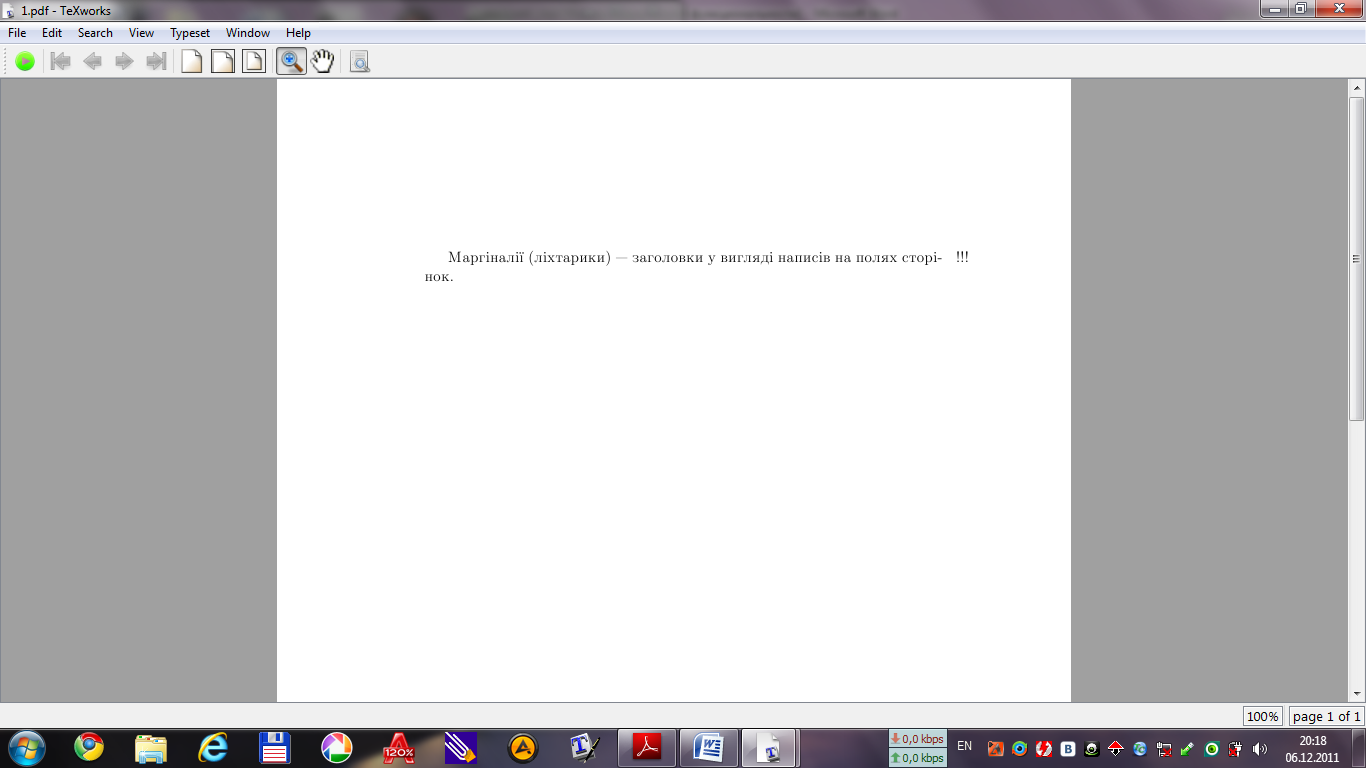
Рис. 8.6. Створення ліхтарика
Якщо документ друкується в одну колонку і в «односторонньому» стилі (як в класах article або report без класової опції twoside), то замітки виводяться за замовчуванням на праве поле, а якщо документ друкується в одну колонку, але в «двосторонньому» стилі, то на зовнішнє поле (праве, якщо сторінка має непарний номер, і ліве в протилежному випадку). Якщо документ друкується у дві колонки, то замітка завжди виводиться на найближче поле (найближче до тієї колонці, в яку потрапила замітка).
У команди \marginpar передбачений і необов’язковий аргумент. Він розміщується перед обов’язковим у квадратних дужках; якщо ця команда використана з необов’язковим аргументом, то текст, який виводиться на поля, буде залежати від того, на праве або на ліве поле потрапляє замітка: на праве поле буде виведений текст, наведений в обов’язковому аргументі, на ліве – текст, наведений в необов’язковому аргументі, див. рис. 8.7.
Приклад.
\marginpar[$\Longrightarrow$]{$\Longleftarrow$}

Рис. 8.7. Створення ліхтарика
По можливості замітки на полях розміщуються на тому ж рівні, що і текст, до яких вони належать, але якщо цих заміток на кожній сторінці є багато, то деякі з них будуть зсунуті вниз, а іноді навіть перенесені на іншу сторінку.
Якщо текст набирається в одну колонку, то можна зробити так, щоб замітки з’являлися не на тих полях, на яких вони повинні бути відповідно до описаних вище правил, а на протилежних. Для цього треба застосувати команду \reversemarginpar. Існує ще й команда \normalmarginpar, яка повертає правила розміщення заміток в початковий стан.
Можна також змінювати параметри оформлення самих заміток на полях:
\marginparwidth – ширина рядка на полях;
\marginparsep – відстань між полем і замітками;
\marginparpush – мінімальна відстань по вертикалі між сусідніми замітками.
Значення цих параметрів встановлюються автоматично, в залежності від класу документа.
Всередині «блоків» (наприклад, всередині аргументу команди \mbox або всередині оточення tabular, призначеного для верстки таблиць) команду \marginpar застосовувати не можна.
Порядок виконання роботи
Ознайомитись з теоретичними відомостями та наведеними прикладами.
Використовуючи шаблон, створений в попередній лабораторній роботі, створити багатосторінковий документ (мінімум 3 сторінки), в якому:
додати титульний лист (вказати прізвище, ім’я та по батькові студента, аргументом команди \date задати номер групи);
створити 5 виносок по тексту (для двох виносок призначити власні мітки);
створити рубрики документа (розбити на глави, розділи, підрозділи і т.д.);
на основі рубрикації створити зміст документу;
створити список літератури (мінімум 5 літературних джерел з посиланнями на джерела в тексті документу).
створити предметний покажчик (мінімум 5 термінів).
Перевизначити написи для списку літератури і т.д. української мовою (за необхідності).
Створити замітку на полях.
Зміст звіту
Титульна сторінка.
Мета роботи.
Короткі теоретичні відомості.
Порядок виконання роботи.
Текст LaTeX-файлу (з командами).
Приклад відкомпільованого LaTeX-файлу.
Висновки.
Контрольні запитання
Як створити титульний лист?
Як створити виноску на титулі?
Як створити виноску в тексті?
Назвіть основні команди для розбиття тексту на розділи та підрозділи.
Створення змісту документу.
Створення списку літературних джерел з посиланнями на джерела.
Етапи створення предметного покажчика.
Як змінити стандартні заголовки (написи)?
Що таке маргіналії?
Як створити посилання в тексті?
Рекомендована література
Львовский С. М. Набор и верстка в пакете LaTeX, 3-е издание. — М.: МЦHМО, 2003, 448 с.
Оетикер Т., Партль Х., Шлегл Э., Хина И. Не очень краткое введение в LaTeX2e, или LaTeX2e за 94 минуты. Перевод с английского Б. Тоботраса, 1999, 108 с.
Клименко С. В., Лисина М. В. LaTeX и его команды. – Институт физики высоких энергий, 1996, 149 с.
Сюткин В. Русский язык в LaTeX2e. 2002, 7 с.
Сюткин В. Включение рисунков в LaTeX2e. 2001, 12 с.
Гуссенс М., Миттельбах Ф., Cамарин А. Путеводитель по пакету LaTeX и его расширению LaTeX2e. — Москва: Мир, 1999, 606 с.
